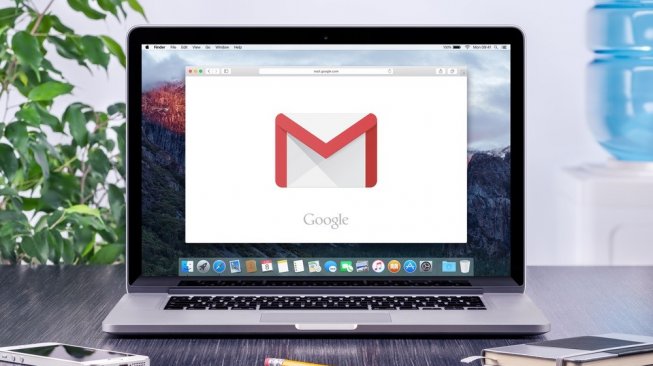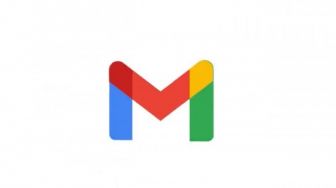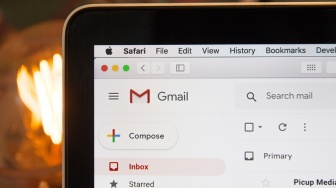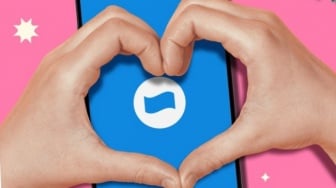Suara.com - Akun Google bisa dimiliki oleh siapa saja bahkan anak berusia di bawah 13 tahun. Bagi pemilik akun Google di bawah batas usia, harus dibantu pengelolaannya dengan aplikasi pendukung.
Google menyediakan aplikasi pendukung untuk orang tua yang ingin menerapkan aturan dasar penggunaan perangkat digital untuk memandu saat belajar, bermain dan menjelajah secara online. Aplikasi ini bernama Family Link.
Melansir dari laman resmi Google, Family Link bisa membantu orang tua mengetahui apa yang anak senangi saat berselancar di internet atau aplikasi yang sering digunakan. Begitu juga dengan melakukan pembatasan penggunaan gadget. Selain itu juga bisa memberi saran aplikasi yang membantu proses belajar anak.
Aplikasi ini memungkinkan anak berusia kurang dari 13 tahun untuk memiliki akun Google sendiri dengan persetujuan orang tua. Setelah akun ditautkan ke perangkat orang tua, orang tua baru bisa memantau dan mengelola konten dan perangkat.
Cara Membuat Akun Google untuk Anak
1. Menggunakan aplikasi Family Link
- Buka aplikasi Family Link. Jika tidak memiliki aplikasi Family Link, buka halaman penyiapan Family Link untuk memulai.
- Di kanan atas, ketuk Buat (tanda +)
- Ikuti petunjuk di layar untuk membuat akun.
- Setelah selesai, konfirmasi akan muncul di layar.
2. Membuat di perangkat Android baru
- Nyalakan perangkat baru dan ikuti petunjuk di layar untuk menyiapkan perangkat.
- Saat diminta login menggunakan akun Google, ketuk Buat akun baru. Jika tidak melihat "Buat akun baru", ketuk Opsi lainnya terlebih dahulu.
- Masukkan nama, tanggal lahir, jenis kelamin, alamat email, dan sandi anak Anda.
- Ikuti petunjuk untuk login dengan akun Google Anda sendiri, berikan izin orang tua, dan pilih setelan anak Anda.
3. Membuat di Chromebook baru
- Nyalakan perangkat baru dan ikuti petunjuk di layar untuk menyiapkan perangkat.
- Saat diminta untuk login menggunakan akun Google, ketuk Buat akun baru. Jika tidak melihat "Buat akun baru", ketuk Opsi lainnya terlebih dahulu.
- Masukkan nama, tanggal lahir, jenis kelamin, alamat email, dan sandi anak Anda
- Ikuti petunjuk untuk login dengan akun Google Anda sendiri, berikan izin orang tua, dan pilih setelan anak Anda.
4. Menggunakan perangkat Android yang sudah disiapkan
Baca Juga: Cara Mengubah Tata Letak Kotak Masuk di Gmail
- Hapus semua akun yang ada di perangkat.
- Hapus semua aplikasi, foto, atau data lain yang tidak boleh diakses oleh anak Anda dari perangkat.
- Ikuti langkah-langkah untuk menambahkan akun baru ke perangkat.
- Saat diminta login menggunakan akun Google, ketuk Buat akun baru. Jika tidak melihat "Buat akun baru", ketuk Opsi lainnya terlebih dahulu.
- Masukkan nama, tanggal lahir, jenis kelamin, alamat email, dan sandi anak Anda.
- Ikuti petunjuk untuk login dengan akun Google Anda sendiri, berikan izin orang tua, dan pilih setelan anak Anda.
5. Menggunakan perangkat dan komputer lain